Jūs priėmėte puikų sprendimą pereiti nuo „iPhone“ prie „Android“. Sveikiname ir sveikiname! Dabar jums tiesiog reikia pašalinti visus kontaktus iš „iPhone“ ir naujojo „Android“ telefono, o jūsų „Apple“ ryšiai bus nutraukti ir jūs atgimsite iš naujo (ar panašiai). Štai kaip tai padaryti.
Kaip eksportuoti kontaktus naudojant „iCloud“
Pirmiausia norėsite įsitikinti, kad jūsų „iPhone“ yra sukurta „iCloud“ atsarginė kopija. Kai tai bus padaryta, būsite pasirengę judėti. Pradėsite eksportuodami savo „vCard“ kortelę.
Pastaba: Daugelis naujesnių „Android“ telefonų turės savo programas, skirtas duomenims perduoti („Samsung Smart Switch“, „LG Bridge“ ir kt.), O tai palengvina duomenų perdavimą. Priklausomai nuo jūsų telefono, taip pat galite naudoti „Lightning-to-USB-C“ (arba, jei reikia, „Micro-USB“) kabelį, kad tokiu būdu perkeltumėte. Tiesiog atlikite ekrane pateikiamas instrukcijas, jei būsite paraginti tai padaryti.
- Paleiskite savo interneto naršyklė kompiuteryje. Šis procesas nedaro dirbti su „Chrome“. Naudokite „Firefox“ arba „Safari“.
- Eikite į „iCloud.com“.
- Prisijunkite naudodami Apple ID ir Slaptažodis.
- Spustelėkite Kontaktai.
-
Spustelėkite Visi kontaktai viršutiniame kairiajame ekrano kampe.
 Šaltinis: „Android Central“
Šaltinis: „Android Central“ - Paspauskite Komandos klavišas ir Raktas vienu metu klaviatūroje, jei turite „Mac“. Paspauskite „Ctrl“ klavišas ir Raktas vienu metu klaviatūroje, jei turite kompiuterį.
- Spustelėkite Nustatymų mygtukas apatiniame kairiajame ekrano kampe. Tai atrodo kaip pavara.
-
Spustelėkite Eksportuoti „vCard“. Visi jūsų kontaktai bus išsaugoti kaip .vcf failą. Jei pasirodys naujas langas, tereikės dar kartą pasirinkti visus kontaktus, dešiniuoju pelės mygtuku spustelėkite ir dar kartą eksportuokite.
 Šaltinis: „Android Central“
Šaltinis: „Android Central“
Kaip importuoti kontaktus naudojant „Google“ kontaktus
Tada importuosite „vCard“ naudodami „Google“. Jei neturite „Google“ paskyros, prisiregistruokite dabar, nes „Android“ telefonui reikės „Google“ paskyros. Jei jau sukūrėte „Android“ telefoną, greičiausiai proceso metu sukūrėte „Google“ paskyrą.
- Paleiskite savo interneto naršyklė kompiuteryje. Veiks bet kokia interneto naršyklė.
- Prisijunkite prie „Google“ paskyra.
- Eiti į kontaktai.google.com.
- Spustelėkite Importuoti.
- Spustelėkite Pasirinkite failą.
- Spustelėkite savo „vCard“ ir atidarykite jį atsisiųstose vietose arba visur, kur išsaugojote.
-
Spustelėkite Importuoti. Visi jūsų kontaktai turėtų pasirodyti po kelių sekundžių.
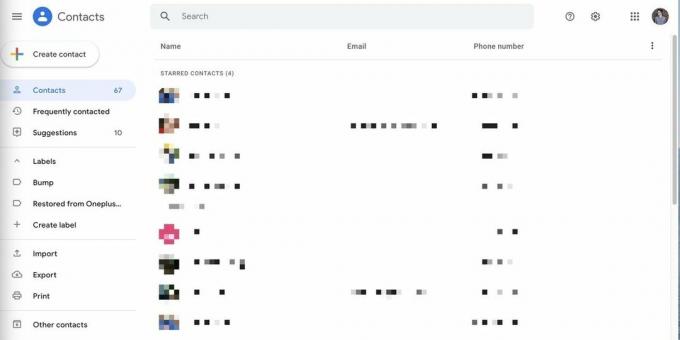
 Šaltinis: „Android Central“
Šaltinis: „Android Central“
Kaip sinchronizuoti „Google“ paskyrą su „Android“ telefonu
Galite sinchronizuoti savo telefoną su „Google“ paskyra, tai galima padaryti iš bet koks „Android“ telefonas.
Jei dar neįjungėte „Android“ telefono, jums pasisekė; būsite paklausti, ar sąrankos metu norite sinchronizuoti paskyrą. Tiesiog naudokite paskyrą, kurioje yra jūsų kontaktai, ir vykdykite ekrane pateikiamus nurodymus.
Jei įjungėte „Android“ telefoną ir atlikote sąranką, atlikite toliau nurodytus veiksmus, kaip sinchronizuoti „Google“ paskyrą, kad telefone būtų kontaktai.
- Paleiskite Nustatymai programą iš pagrindinio ekrano, pranešimų šešėlio ar programų stalčiaus.
- Palieskite Sąskaitos.
-
Palieskite jūsų „Google“ paskyra.
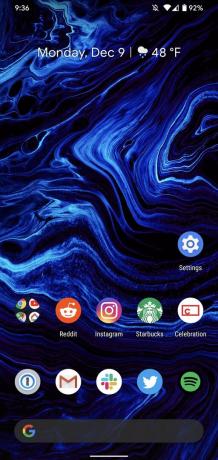

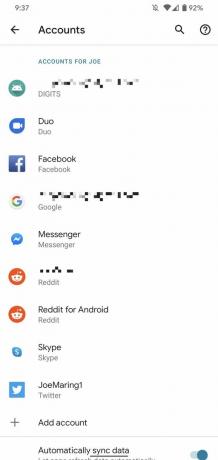 Šaltinis: „Android Central“
Šaltinis: „Android Central“ - Palieskite Paskyros sinchronizavimas.
- Palieskite trys taškai viršutiniame dešiniajame kampe.
-
Palieskite Sinchronizuoti dabar.

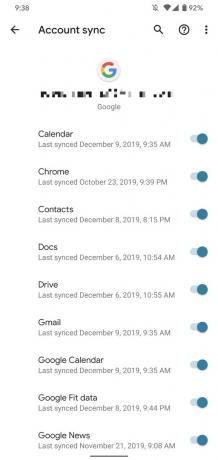
 Šaltinis: „Android Central“
Šaltinis: „Android Central“
Kaip pridėti „iPhone“ kontaktus prie „Android“ telefono
Savo „vCard“ el. Paštu norėsite nusiųsti tik el. Paštu, jei neturite „Google“ paskyros, kurią galėsite sinchronizuoti su „Android“ telefonu. Jei turite „Google“ paskyrą, jūsų telefonas neišvengiamai bus sinchronizuojamas su ja, greičiausiai, turėsite pasikartojančius kontaktus ir tai bus tiesiog netvarka.
- Paleiskite savo pašto programa iš „Android“ telefono pagrindinio ekrano ar programų stalčiaus.
- Atidaryk paštu kuriame yra jūsų „vCard“ failas.
- Palieskite atsisiuntimo mygtukas šalia „vCard“ failą atsisiųsti.
- Perbraukite žemyn nuo ekrano viršuje atskleisti Pranešimo atspalvis.
-
Palieskite baigtas atsisiuntimo pranešimas norėdami atidaryti „vCard“ failą.

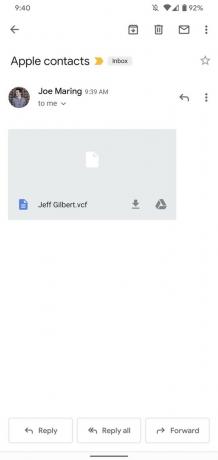
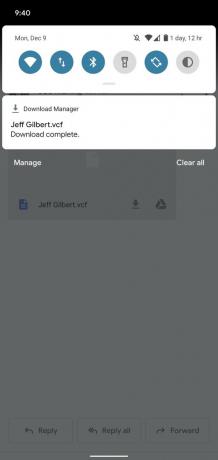 Šaltinis: „Android Central“
Šaltinis: „Android Central“
Priklausomai nuo to, kurį telefoną turite, galėsite išsaugoti kontaktus savo įrenginyje arba „Google“ kontaktų programoje.
Jei visa kita nepavyksta, pabandykite apsilankyti android.com/switch, kuriame rasite „Google“ diską, kad galėtumėte perkelti viską iš „iPhone“ į naują „Android“ telefoną. Jums reikės naudoti „Safari“ Padaryti tai.
Kai kurie priedai jums pradėti
Štai keletas priedų, kurie padės jums pradėti naudoti naują „Android“ telefoną!

Nesvarbu, ar norite įsigyti programų, žaidimų, filmų ar garsinių knygų, galite įsigyti skaitmeninių „Google Play“ dovanų kortelių nuo 25 USD iki 100 USD, kad sukurtumėte savo skaitmeninę biblioteką.

Turėti atsarginį įkroviklį visada yra gera idėja, o šis „Aukey“ palaiko „Quick Charge 3.0“ ir turi du pilno dydžio USB prievadus, kad būtų patogiau.

Šios prieinamos „TaoTronics“ „Bluetooth“ ausinės yra aktyvios triukšmo slopinimo, puikios garso kokybės, „Bluetooth 5.0“ ir 30 valandų baterijos už išskirtinę kainą.
Mes galime uždirbti komisinius už pirkinius naudodami savo nuorodas. Sužinokite daugiau.

„Xperia 1“ vis dar yra mėgstamiausias vaizdo įrašų telefonas.
Jei vaizdo įrašymas yra jūsų reikalas, tada nežiūrėkite toliau kaip į „Sony Xperia 1“ - jame yra didelis ekranas, trys puikios kameros ir ypač patikimi rankiniai vaizdo valdikliai.

Geriausi nešiojamieji momentinių nuotraukų spausdintuvai, skirti „Android“ įrenginiams.
Jūs esate kelyje ir prisimenate savo mobilųjį telefoną. Nors skaitmeninis yra puikus, kodėl gi nepabandžius šių prisiminimų padaryti šiek tiek pastovesnių su apčiuopiama nuotrauka?

Čia pateikiami geriausi „Galaxy S10“ dėklai.
Net jei tai ne pats naujausias telefonas, „Galaxy S10“ yra vienas gražiausių ir slidžiausių telefonų rinkoje. Įsitikinkite, kad aprengiate vieną iš šių atvejų.
